CorelDRAW正式版作为一款矢量图形制作工具软件,专门为从事插画设计、广告设计、网页设计、图形编辑等设计行业推出的工具软件。界面也是非常的简洁,能够让用户更快了解其中的各个功能,功能方法一目了然。同样的,对于刚刚接触CorelDRAW正式版的用户来说,也能给沟通其中的新手向导教程,让用户能够充分了解软件如何使用、使用方法等。同样的也为大部分不同设计行业的用户们提供了不同的功能在其中,内置了专业的设计工具,让用户们在进行设计工作时能够提高工作效率,非常的方便好用!CorelDRAW正式版中也为用户们新增了从省时的“多页”视图和“页面”改进到有价值的图像编辑和导出增强功能,有需要的用户不妨来下载体验一下吧!
PS:此软件需Windows11或 Windows10(21H1或更高版本),64 位,带有最新更新的操作系统方可正常运行使用。
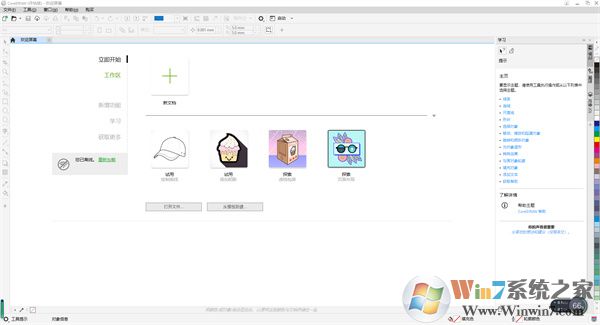
CorelDRAW正式版安装教程
1、双击“CDGS.exe”进入下载程序;2、等待下载完成;
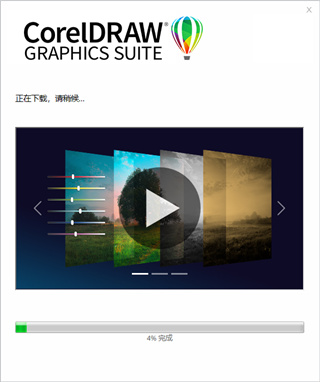
3、阅读并同意协议;
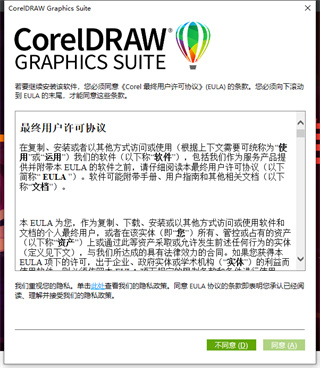
4、输入你的账号,点击“继续”;
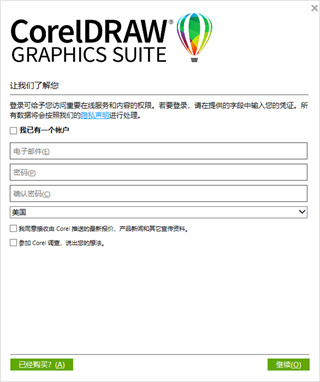
5、完善你的个人资料;
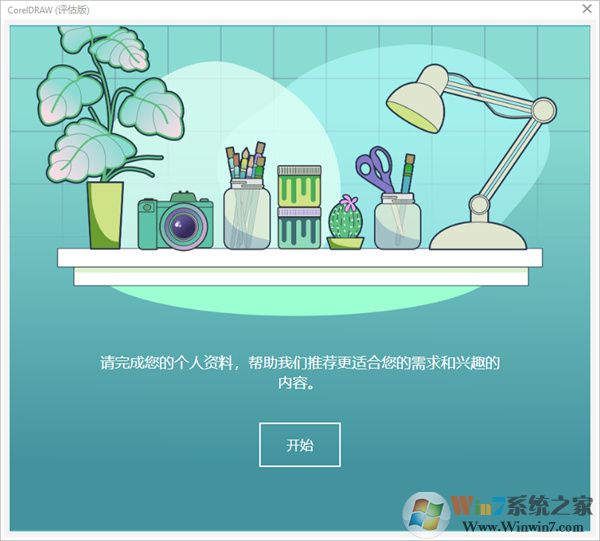
6、进入软件。
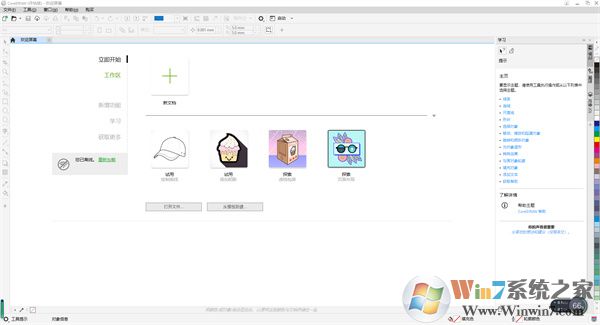
CorelDRAW正式版使用教程
一、调整泊坞窗使用详解1、创建多页视图
①运行软件,点击创建新文档。在弹出的窗口中,输入文档名,页面视图选择多页视图,设置好文档的其他参数,点击OK进行创建。
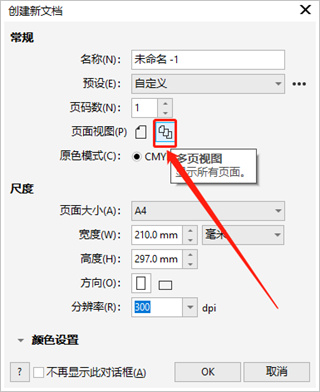
②创建后在主界面可以看到页面的序号,软件默认创建页面1。
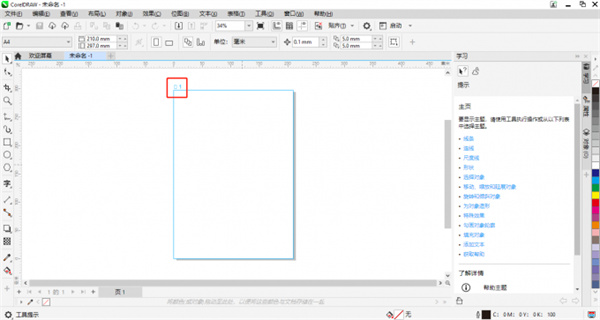
2、切换多页视图
如果在新建文档时,创建的是单页视图,可以在软件中切换成多页视图。点击菜单栏中对象,再勾选页。在调出的窗口中可以切换为多页视图。
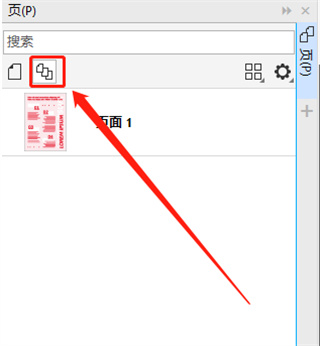
3、管理多页视图
①在页窗口中可以设置页的排列布局。

②在页窗口下方可以设置缩略图的大小和排列方式。
③点击设置按钮,可以新建页面、插入页面、再制页面和删除页面。新建页面就是在当前页面后新建一个默认的空白页面。CorelDRAW 还提供了另外两种新建页面的方法,一种是点击页窗口下方的新建页面的按钮,另一种是点击软件下方的“+”按钮。
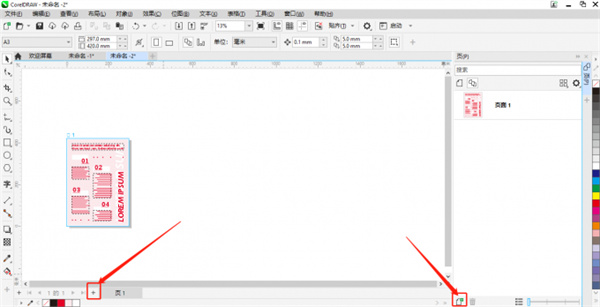
④点击插入页面,会弹出对话框,在对话框中可以设置页码、页面尺寸以及页面方向,点击OK就可以插入一个页面。
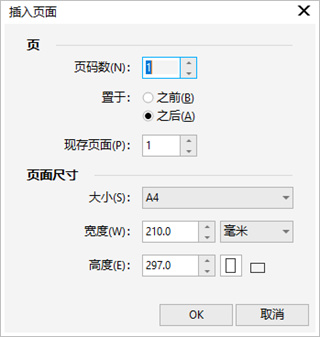
⑤点击再制页面,可以设置插入页面的页码,同时还能选择复制图层和内容。
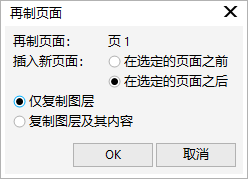
⑥选中页面,再点击删除页面,就可以删除当前选中的页面。多页视图中至少要有一个页面,所以当文档只有一个页面时,就不能进行删除操作。
⑦选中某个页面,右键单击可以操作当前页面,包括切换页面方向、重命名等。在软件的下方的页面选项卡中也可以进行同样的操作。
有了多页视图,我们可以在一个视图中查看、管理和编辑项目的所有页面。如果有图文排版的需求,使用这个功能再合适不过了!它可以帮助用户快速高效地在多个页面之间移动、排列和设计对象。
二、CorelDRAW如何查看多页文档中的所有页面
学习了多页视图基本功能还不够,在实际使用中,还会遇到其他问题。比如使用CorelDRAW 如何查看多页文档中的所有页面呢?下面为大家介绍。
1、按快捷键Ctrl+O打开文档,如果原文档是单页视图,那么会默认打开文档里面的第一页。如果原文档是多页视图,那么打开的文档就会显示所有页面。
2、单页视图需要进一步操作才可以查看所有的页面。点击菜单栏的查看,再勾选多页视图,就会显示文档中包含的所有页面。
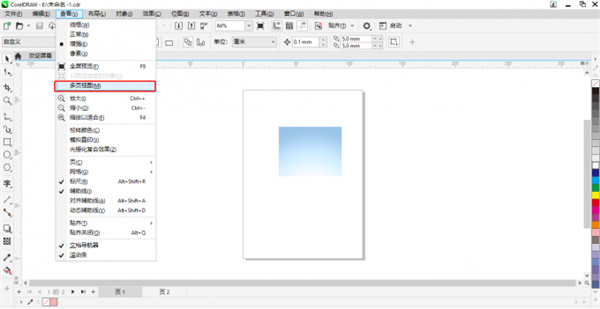
CorelDRAW正式版主要功能
1、内阴影工具您可以将内阴影应用于设计元素,以提供三维深度。全新的内阴影工具使您可以通过单击来模拟落在对象上的光线,然后使用直观的属性栏控件微调内阴影。
2、查找并替换
重新设计了查找并替换泊坞窗,可提供扩展的搜索范围,因此您不必在同一文件中执行多次扫描。此外,还提供了强大的省时新选项,可同时查找并替换轮廓或填充(包括网状填充)的颜色或颜色模型。
3、对象分布
获取恰好的页面布局和精确的设计比以往任何时候都更容易。全新的“按间距分布”选项简化了在分配对象时在对象之间定义特定尺度的过程。
4、Corel PHOTO-PAINT 中的非破坏性效果
全新效果泊坞窗使您能够轻松应用、修改和试验各种效果,所有这些操作都不会改变源对象。通过添加多个效果、在列表中对其重新排序或将其切换为打开或关闭,可以获得不同的外观。
5、PDF 支持
在导出 PDF 之前可以更轻松地在该软件中对其进行微调,这是因为新警告有助于查明和解决问题。还有一项新设置,通过裁剪绘图页面上没有的任何内容来减小 PDF 的大小。
6、遮罩
全新智能选择遮罩工具使用一种专门算法来选择图像区域,该算法通过查找边缘来智能扩展选择范围。此外,增强了遮罩变换工具,因此变换现在可应用于遮罩内的像素。
7、颜色替换
增强功能使得选择和替换图像中的颜色比以往更快速、更准确
8、选项导航
定制最适合您的工作方式的设计环境比以往任何时候都更快速、更轻松。只需单击一下,您就可以在整个套件、活动应用程序或当前文档的选项之间以及在常用工具的默认行为的设置之间进行切换。
9、对话框 UI
为了响应用户反馈,已使整个套件中的对话框更加一致。
CorelDRAW正式版软件特色
1、新的透视图以透视图的方式绘制对象或插图场景,比以往更快,更轻松。从1、2或3点透视图中进行选择,在共享透视图平面上绘制或添加现有对象组,并在不丢失透视图的情况下自由移动和编辑对象。
2、新的灵活的设计空间
借助新的工作流程,您可以在控制时间内从构思到输出,这使您可以控制页面和资产。
(1)多页视图
在一个视图中查看、管理和编辑项目的所有数字资产,这是一个全新的创意乐园!流畅地在页面间移动对象,并排比较设计,自由地移动页面以按照您的意愿排列它们。
(2)多资产导出
完成设计后,创建自定义的页面和对象项目列表,一键导出!
(3)符号工作流程增强
增强的“符号”工作流程可以让您在大型库中快速搜索符号,并在其他对象中更容易地识别符号,从而节省您的时间。
3、新的渐进式图像编辑
强大的新照片编辑功能可减轻您的工作负担,该功能专为以更少的步骤增强图像而设计。
(1)增强的颜色替换
试用令人印象深刻的全新替换颜色工具,以获得更快、更简单的完美照片。
(2)重新设想的调整工作流程
以 Corel PHOTO-PAINT 中完全转换的调整工作流程为例,在背景中非破坏性地实时应用关键图像调整
(3)HEIF 文件格式支持
享受对 iPhone 上使用的标准照片格式的支持
4、新的下一代合作
浪费的时间已经够多了!随着远程工作成为我们的新常态,与同事和客户保持联系。
(1)可以在共享的CorelDRAW设计文件中收集来自一个或多个贡献者的实时注释和注释。
(2)直观的新项目仪表板使存储,组织和共享云文件变得轻而易举。
(3)增强的评论泊坞窗简化了反馈过滤,并具有搜索审阅者评论的功能。
5、新的CorelDRAW无处不在
告别技术限制,打招呼,体验跨Windows,Mac,Web,iPad和其他移动设备的真正跨平台体验。凭借针对触摸优化的新用户体验,CorelDRAW.app扩展了移动设备和平板电脑上的功能,而新的iPad应用程序使旅途中的设计变得更加轻松。
6、颜色,填充和透明胶片
使用色板轻松将颜色应用于填充和轮廓,或基于颜色和声生成颜色。更改对象的透明度,并用图案,渐变,网格填充等填充对象。
7、无损编辑
知道您不会损害原始图像或对象的情况下,编辑位图和矢量。无损创建块阴影,对称图和透视图,并在CorelDRAW和Corel PHOTO-PAINT中应用许多可逆的调整和效果。
8、位图到矢量跟踪
令人印象深刻的AI辅助PowerTRACE?享受出色的位图到矢量跟踪结果。受益于高级图像优化选项,这些选项可帮助您在跟踪位图时提高其质量。
9、广泛的文件兼容性
由于支持大量的图形,发布和图像文件格式,因此可以根据客户提供的文件或需求轻松导入和导出各种项目资产。
CorelDRAW正式版配置要求
Windows 11 或 Windows 10(21H1 或更高版本),64 位,带有最新更新Intel Core i3/5/7/9 或 AMD Ryzen 3/5/7/9/Threadripper, EPYC
支持 OpenCL 1.2 的显卡加 3+ GB VRAM
8 GB RAM
5.5 GB 硬盘空间(用于应用程序和安装文件)
鼠标、手写板或多点触摸屏
1280 x 720 屏幕分辨率,比例为 100% (96 dpi)
DVD 驱动器可选(用于盒式安装)
从 DVD 安装需要下载高达 900 MB
需要连接至 Internet 才能安装和认证 CorelDRAW Graphics Suite以及访问其中包含的某些软件组件,在线功能和内容。
CorelDRAW正式版更新内容
修复已知问题,优化用户使用体验下一篇:中通快递管家




 360解压缩软件2023
360解压缩软件2023 看图王2345下载|2345看图王电脑版 v10.9官方免费版
看图王2345下载|2345看图王电脑版 v10.9官方免费版 WPS Office 2019免费办公软件
WPS Office 2019免费办公软件 QQ浏览器2023 v11.5绿色版精简版(去广告纯净版)
QQ浏览器2023 v11.5绿色版精简版(去广告纯净版) 下载酷我音乐盒2023
下载酷我音乐盒2023 酷狗音乐播放器|酷狗音乐下载安装 V2023官方版
酷狗音乐播放器|酷狗音乐下载安装 V2023官方版 360驱动大师离线版|360驱动大师网卡版官方下载 v2023
360驱动大师离线版|360驱动大师网卡版官方下载 v2023 【360极速浏览器】 360浏览器极速版(360急速浏览器) V2023正式版
【360极速浏览器】 360浏览器极速版(360急速浏览器) V2023正式版 【360浏览器】360安全浏览器下载 官方免费版2023 v14.1.1012.0
【360浏览器】360安全浏览器下载 官方免费版2023 v14.1.1012.0 【优酷下载】优酷播放器_优酷客户端 2019官方最新版
【优酷下载】优酷播放器_优酷客户端 2019官方最新版 腾讯视频播放器2023官方版
腾讯视频播放器2023官方版 【下载爱奇艺播放器】爱奇艺视频播放器电脑版 2022官方版
【下载爱奇艺播放器】爱奇艺视频播放器电脑版 2022官方版 2345加速浏览器(安全版) V10.27.0官方最新版
2345加速浏览器(安全版) V10.27.0官方最新版 【QQ电脑管家】腾讯电脑管家官方最新版 2024
【QQ电脑管家】腾讯电脑管家官方最新版 2024 360安全卫士下载【360卫士官方最新版】2023_v14.0
360安全卫士下载【360卫士官方最新版】2023_v14.0